Как поставить пароль на папку в Windows
Чтобы защитить файлы, спрячьте их в папку и поставьте на нее пароль. Следуйте инструкции CHIP, и до ваших секретных материалов никто не доберется.

Никто не узнает, что вы прячете в папке, если вы запакуете ее в защищенный архив. Как это сделать, читайте в нашей статье.
Как защитить папку паролем
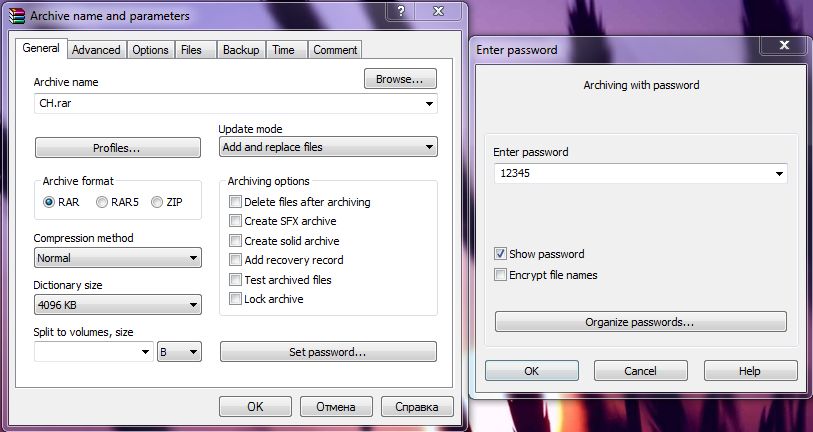 Поставить пароль на папку можно с помощью программы Anvide Seal Folder. Мы предлагаем использовать инструмент WinRAR, но подойдет и аналогичная программа 7-Zip. Оба способа работают как под Windows 7, так и под Windows 8 и Windows 10.
Поставить пароль на папку можно с помощью программы Anvide Seal Folder. Мы предлагаем использовать инструмент WinRAR, но подойдет и аналогичная программа 7-Zip. Оба способа работают как под Windows 7, так и под Windows 8 и Windows 10.
• Загрузите и установите программу WinRAR.
• Откройте WinRAR и выберите нужную папку.
• Щелкните правой кнопкой мыши соответствующую папку и выберите Add to archive («Добавить в архив»).
• Нажмите кнопку Set password («Установить пароль») и введите максимально надежный пароль. Какие пароли легче всего взломать, мы рассказывали в этой статье.
• Подтвердите свои действия с помощью «ОК» и закройте второе окно.
• Теперь архив перейдет в режим упаковки. Его можно будет открыть и распаковать только после введения пароля. Саму папку мы рекомендуем удалить, оставив только запароленный архив.
Как придумать безопасный пароль
Чтобы не забыть пароль, многие пользователи выбирают особенно простые слова или комбинации цифр. Как показывает статистика, 98% всех аккаунтов в соцсетях можно взломать, используя около 10 000 часто используемых паролей. Среди них комбинации цифр вроде «123», названия хобби, имена и даже само слово «пароль».
Надежный пароль — необходимая мера безопасности для защиты личных данных. Надежный пароль должен состоять минимум из 8 знаков, хотя нередко рекомендуют использовать до 20 знаков. Особо ленивые пользователи даже при составлении пароля из 8 символов используют общедоступную информацию: имена, хобби, увлечения — то есть именно те слова, которые находятся в списке 10 000 стандартных паролей.
Специалисты рекомендуют использовать буквы со строчным и заглавным написанием, специальные символы (!?:%) и цифры, которые идут не по порядку. Составленные по этим правилам пароли, конечно, довольно трудно запомнить. Здесь могут помочь разные мнемотехники: возьмите, например, первую строчку вашей любимой книги или песни и замените некоторые буквы специальными символами.
Также можно воспользоваться менеджером паролей, например, программой KeePass. Это бесплатная программа, которая будет запоминать для вас ваши пароли. KeePass сохранит все сложные шифры, защитив их главным паролем.
Теперь вы умеете защищать папки паролям, но для большей безопасности мы советуем использовать USB-накопители и жесткие диски со встроенным шифрованием.
Читайте также:
Фото: pixabay.com, WinRAR














 Читайте нас в социальных сетях
Читайте нас в социальных сетях
И сразу "Качаем стороннюю программу"
Нужно поставить пароль на ПАПКУ, не архивируя, иначе смысл теряется.
Если есть какие то сторонние проги — окей, но без архивации.
Вы уверены, что WinRAR — это бесплатная программа?